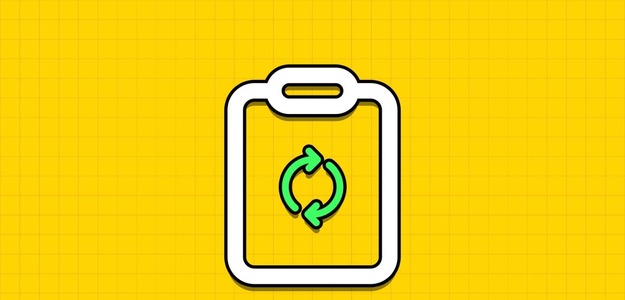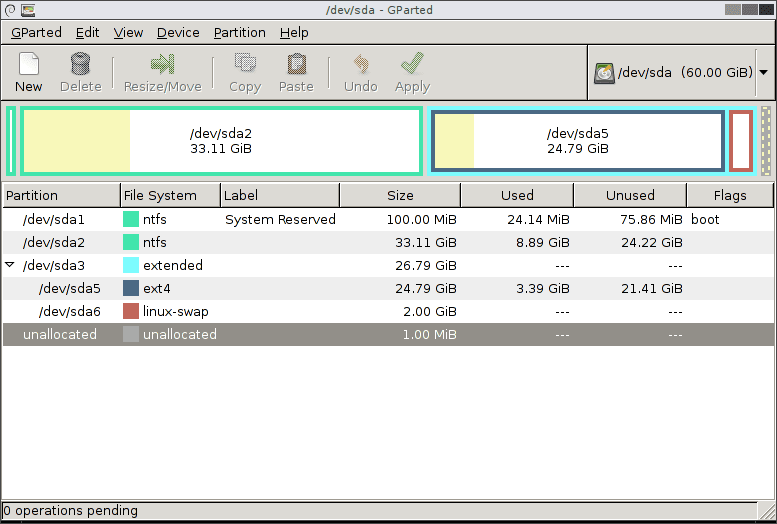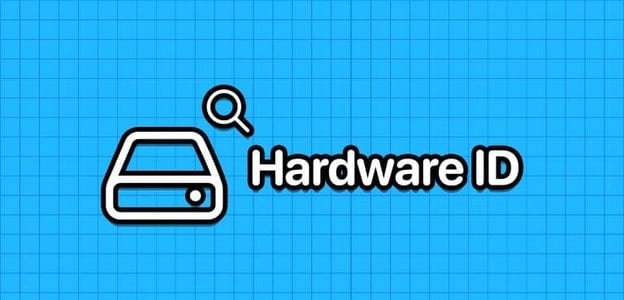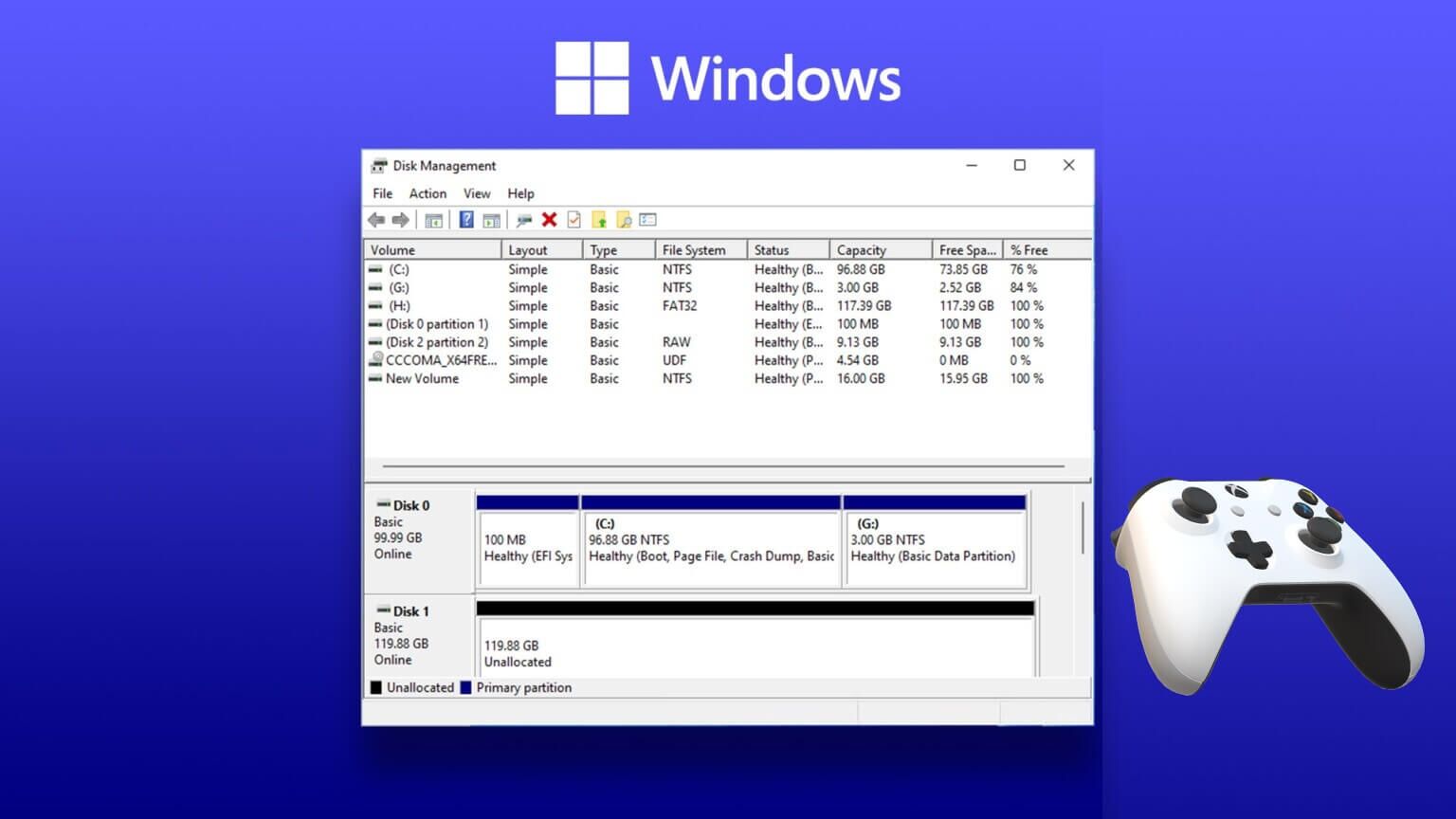O Windows sempre garante a segurança dos computadores e de seus usuários. Atualizações regulares são lançadas com frequência para manter seu PC longe de ameaças e bugs. Assim, seu dispositivo é constantemente atualizado quando você segue as instruções para atualizá-lo. No entanto, às vezes muitas atualizações não são completamente instaladas, o que leva a erros. Um dos erros comuns é a incapacidade de instalar a impressora, o assistente é inválido. Neste artigo, você saberá o que é um erro de processador inválido e os métodos de solução de problemas para corrigir o identificador é um erro inválido no Windows 10.
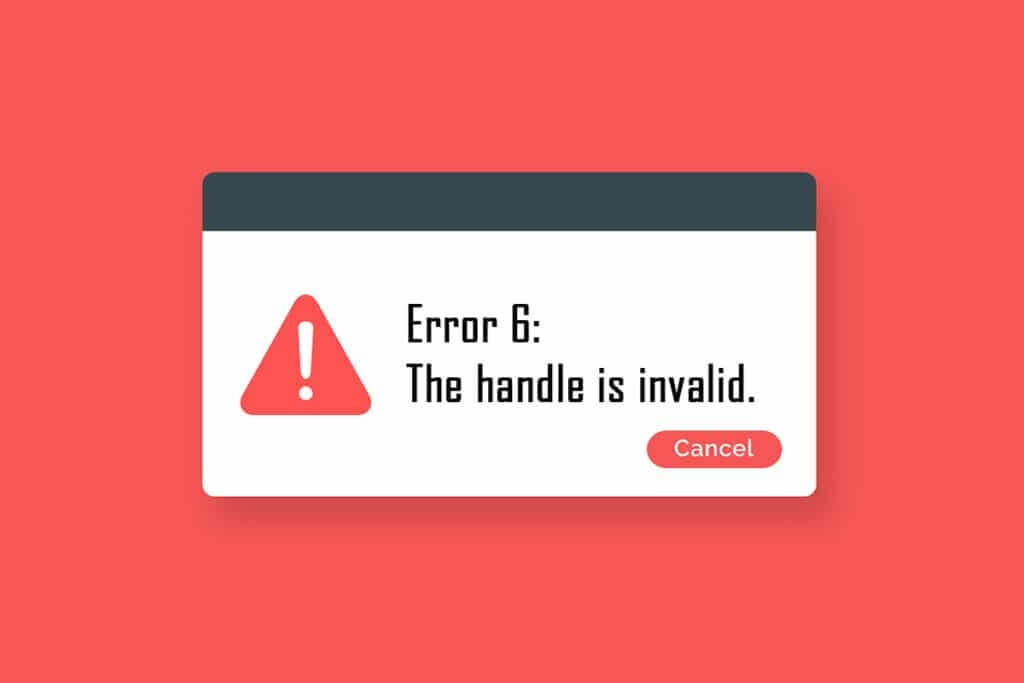
Como corrigir o identificador é um erro inválido no Windows 10
Ocorreu um erro INVALID_HANDLE na tela de login ou registro e esse erro não permite que você imprima um trabalho ou execute qualquer script. Este erro é causado por arquivos de atualização do Windows incompatíveis ou quaisquer arquivos de sistema mal configurados em seu computador. Você pode encontrar o erro em muitas circunstâncias, mas a incapacidade de instalar uma impressora impede que você adicione qualquer impressora ou use uma existente. Você pode encontrar esta impressora de instalação, porque o erro do assistente não é válido em todas as versões anteriores do Windows e você não pode prosseguir com nenhuma atualização pendente ou atualizações de software. Outros motivos estão listados abaixo.
- Malware ou ataque de vírus
- arquivo de registro problemático
- As credenciais de login estão incorretas
- O Windows não pode copiar manipuladores não fictícios de processos PEB32
Nesta seção, compilamos uma lista de métodos que o ajudarão a corrigir o identificador de erro inválido no Windows 10. Os métodos são organizados em ordem de gravidade e eficácia para que você possa corrigir o problema o mais rápido possível. Siga-os na mesma ordem para resultados perfeitos.
Primeiro método: reinicie o computador
Uma simples reinicialização ajudará você a resolver quaisquer erros temporários, portanto, você pode corrigir esse erro facilmente. Portanto, tente reiniciar o computador seguindo as etapas listadas abaixo e verifique se o problema está ocorrendo novamente. Como alternativa, você pode desligar todo o sistema usando as opções de energia e ligá-lo novamente.
1. Vá para a área de trabalho clicando em Tecla do Windows + D Ao mesmo tempo.
2. Agora, toque em Teclas Alt + F4 Ao mesmo tempo. Você verá uma janela pop-up conforme mostrado abaixo.
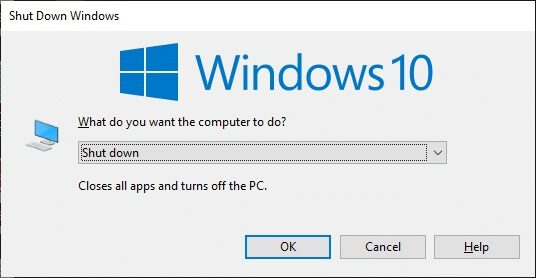
3. Agora, clique na caixa suspensa e selecione uma opção Reiniciar.
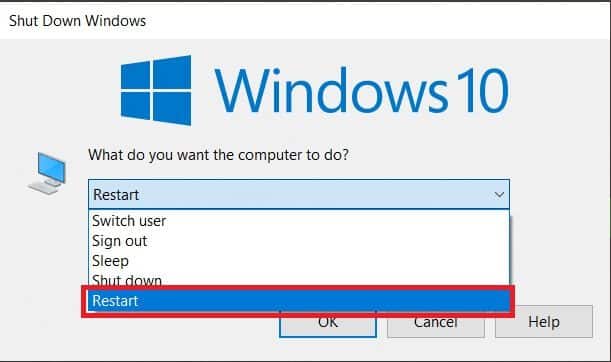
4. Por fim, toque em Entrar para reiniciar seu sistema.
Verifique se este erro foi resolvido agora.
Método XNUMX: Execute a solução de problemas da impressora
Executar a solução de problemas de impressora do Windows é a maneira mais simples de resolver esse erro em seu computador. Todos os arquivos corrompidos e danificados em seu computador serão eliminados quando você passar por este processo. Aqui estão algumas etapas simples para executar a solução de problemas da impressora no Windows.
1. Pressione Tecla Windows + I Ao mesmo tempo para abrir Configurações.
2. Clique atualização e segurança pn.
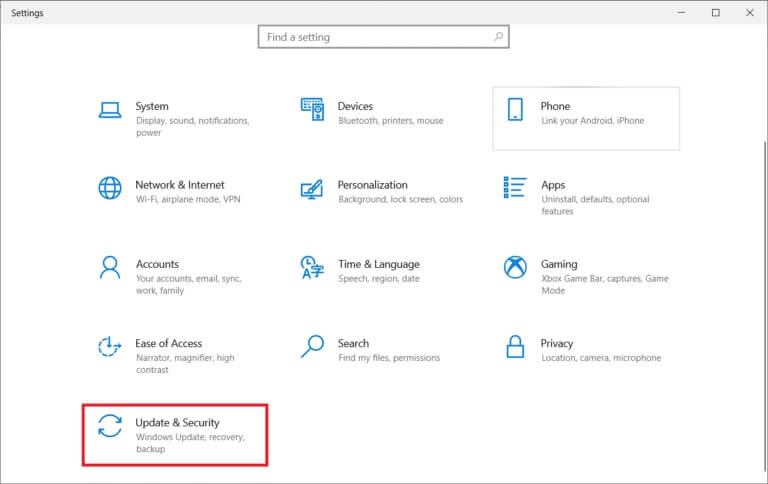
3. Clique encontre os erros e resolva-os. Então selecione a impressora E clique Execute o solucionador de problemas.
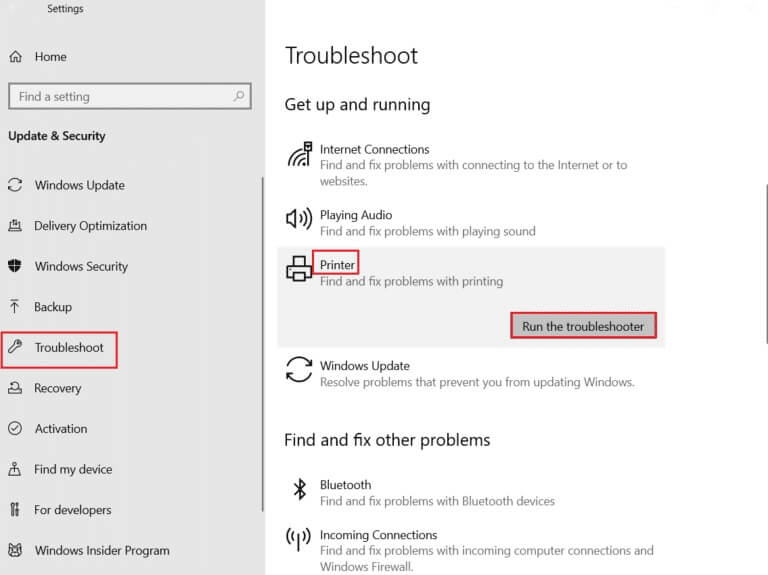
4. Seu sistema passará por um processo de peneiramento. Aguarde a conclusão do processo e, se algum problema for encontrado em seu sistema, clique em Aplicar esta correção Siga as instruções nas reivindicações consecutivas.
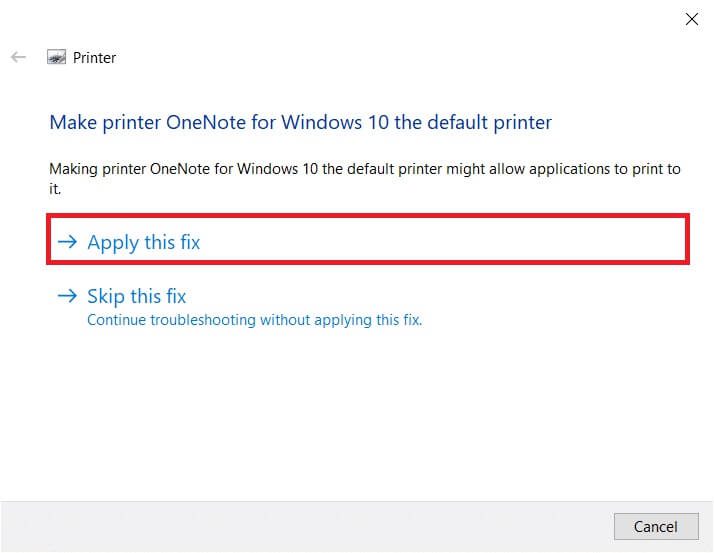
5. Finalmente, Reinicie o seu computador Uma vez aplicado e corrigido todos os problemas em seu sistema.
Método XNUMX: Baixe o HP Universal Print Driver (para sistemas HP)
Vários usuários relataram que o download do driver de impressão universal HP corrigiu esse problema porque ele detecta e configura automaticamente drivers HP e não HP. Você também pode tentar baixar o HP Universal Print Driver aqui site da HP.
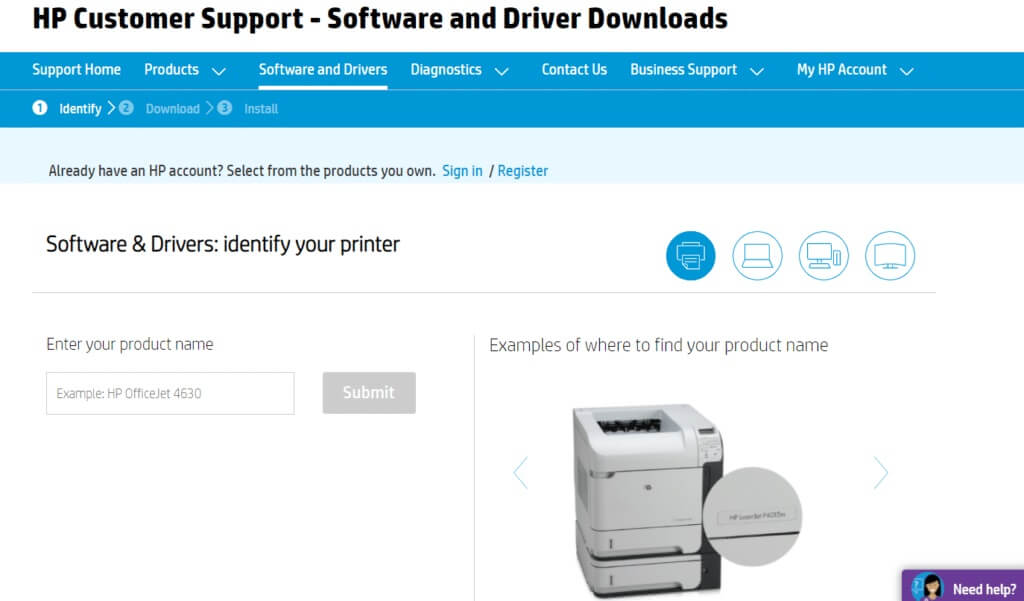
Método XNUMX: Modifique a política de segurança local
Vários usuários relataram que modificar as políticas de segurança de rede os ajudou a resolver esse erro. Existem certos parâmetros quando você os altera e eles podem ser úteis quando você encontra esses erros. Aqui estão algumas diretrizes para modificar as políticas de segurança locais.
ملاحظة: Você só pode acessar a Política de Segurança Local se estiver usando as edições Windows 10 Pro, Enterprise e Education.
1. Ligue Caixa de diálogo Executar Ao clicar em Teclas Windows + R . juntos.
2. Agora, digite secpol.msc na caixa e pressione Tecla Enter.
ملاحظة: Você também pode digitar política de segurança local na caixa de pesquisa para abrir a janela.
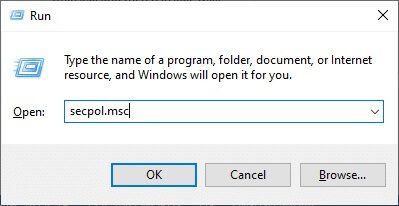
3. Em seguida, clique em Local Policies no painel esquerdo, seguido por Security Options conforme mostrado.
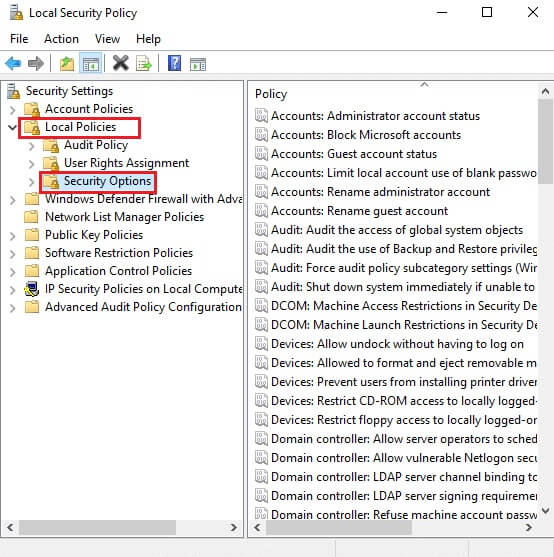
4. Agora, no painel direito, clique duas vezes Segurança de rede: nível de autenticação do LAN Manager Para abri-lo.
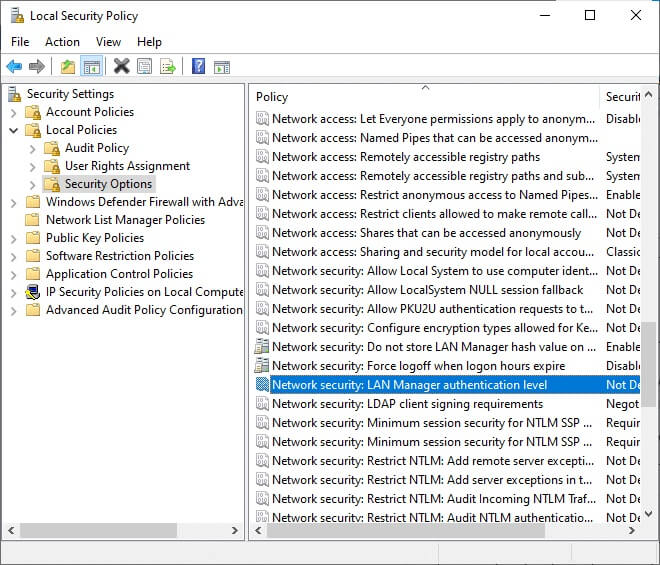
5. Agora, em Guia Configuração de segurança local , Localizar Enviar LM e NTLM Usar opção Segurança de sessão NTLMv2 Se negociado no menu suspenso, conforme mostrado.
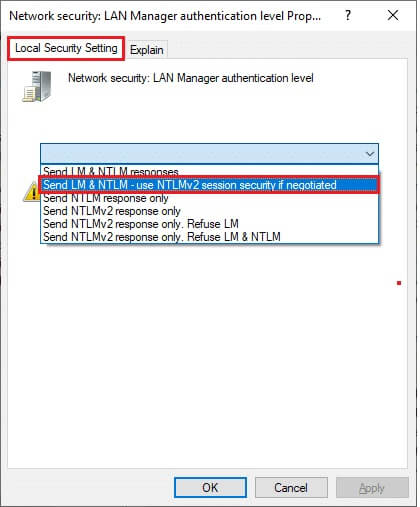
6. Agora, clique em Aplicar> OK Para salvar as alterações e retornar à janela Diretiva de segurança local.
7. Em seguida, clique duas vezes Segurança de rede: Segurança mínima de sessão para clientes NTLM SSP (incluindo RPC seguro) Para abri-lo.
8. Agora, desmarque uma opção Criptografia de 128 bits necessária Como mostrado abaixo.
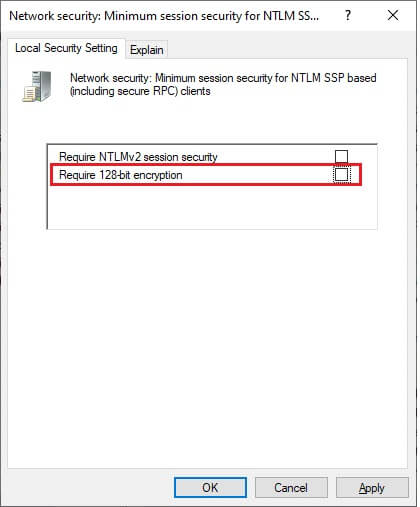
9. Por fim, toque em “Aplicar” > “OK” paraSalvando alterações e reinicie o computador.
Verifique se o problema foi resolvido.
Método XNUMX: Atualizar ou reverter drivers
Siga estas etapas para atualizar o driver ou reverter as atualizações do driver da impressora para corrigir a impossibilidade de instalar a impressora, corrigir o identificador é um erro inválido no Windows 10.
Opção XNUMX: atualizar drivers
Se os drivers atuais em seu sistema não forem compatíveis ou desatualizados com os arquivos do programa, você encontrará o problema de processador inválido, especialmente com impressoras. Portanto, é recomendável atualizar os drivers da impressora para evitar o referido problema.
1. Digite Gerenciador de dispositivos Na lista Pesquisa do Windows 10.
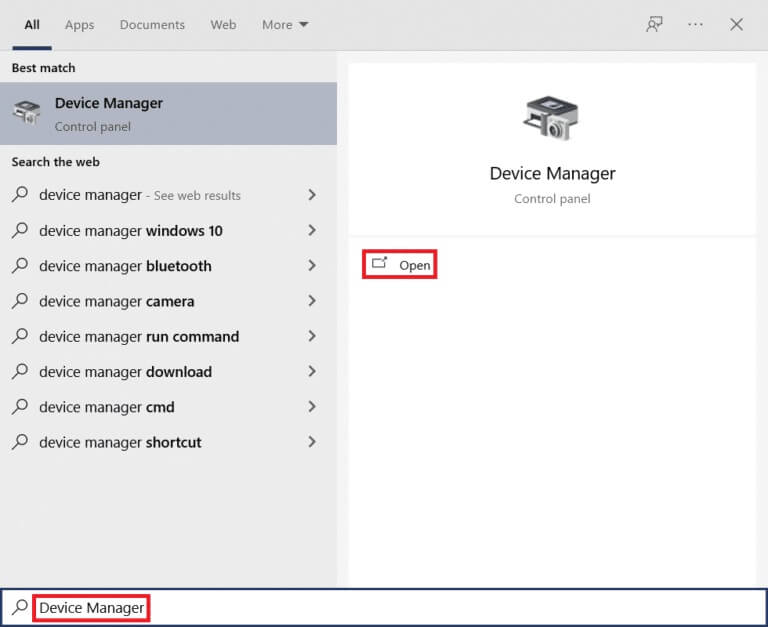
2. Clique duas vezes filas de impressão para expandi-lo.
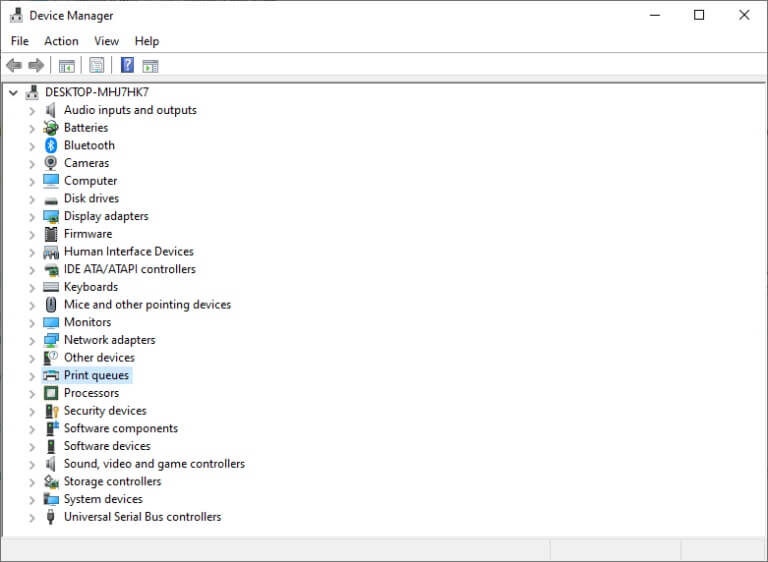
3. Clique com o botão direito Nome da impressora E definir Atualize o driver.
ملاحظة: Aqui, o Microsoft XPS Document Writer é mostrado como um exemplo.
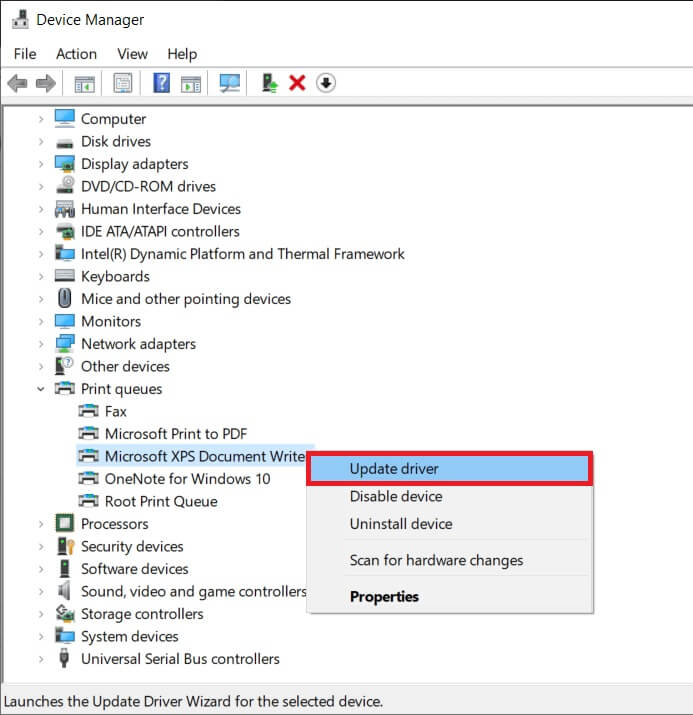
4. Em seguida, toque em "Pesquisar drivers automaticamente" Para baixar e instalar automaticamente o melhor driver disponível.
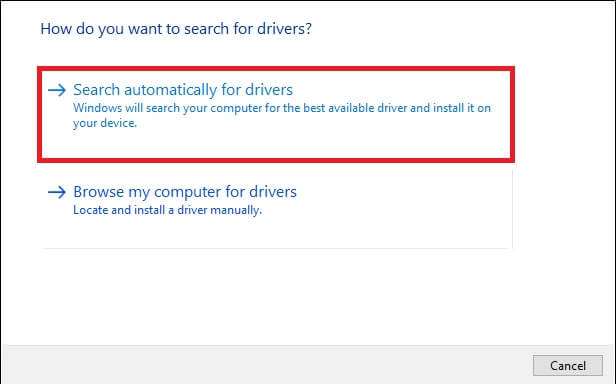
5a. Agora, os drivers serão atualizados e instalados para A última versão , se não for atualizado.
5 b. Se eles já estiverem atualizados, será exibida a mensagem de que os melhores drivers para o seu dispositivo já estão instalados.
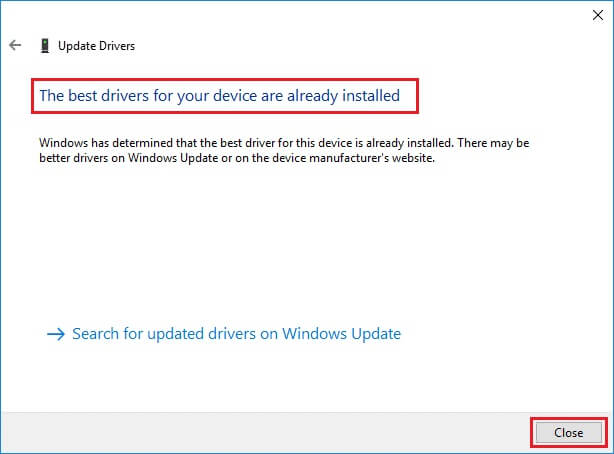
Reinicie o seu computador , e verifique se você corrigiu esse problema em seu sistema.
Segunda opção: reverter atualizações de driver
Se o seu sistema estava funcionando corretamente e começou a travar após uma atualização, reverter os drivers pode ajudar. A reversão do driver excluirá o driver atual instalado no sistema e o substituirá pela versão anterior. Este processo deve eliminar quaisquer erros nos drivers e potencialmente resolver o referido problema.
1. Digite Gerenciador de dispositivos في Barra de pesquisa do Windows E abra-o nos resultados da pesquisa.
2. Clique duas vezes Impressoras no painel à esquerda e expanda-o.
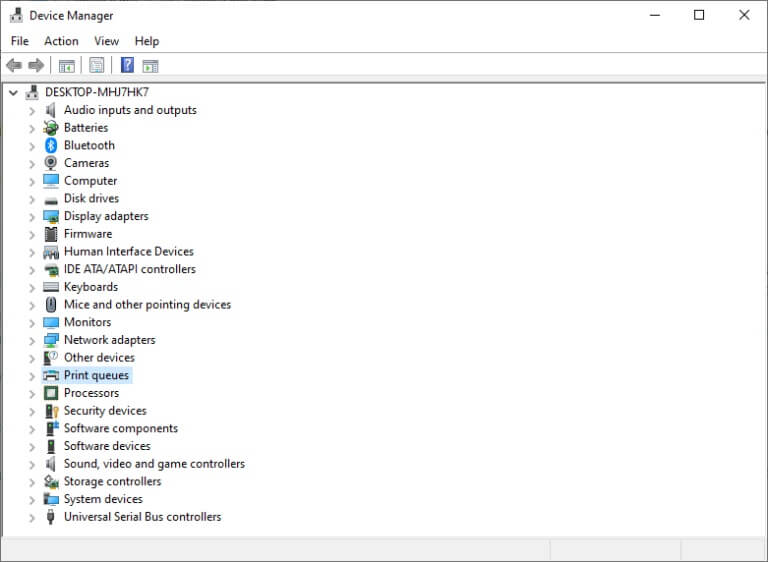
3. Clique com o botão direito Driver de impressora E clique "Características" , Como mostrado.
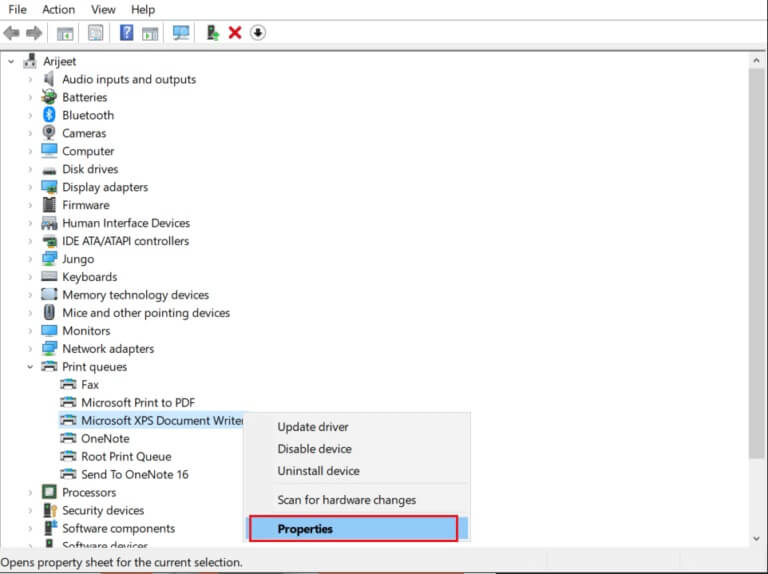
4. Mude para Guia do driver E definir Reverter driver , Como mostrado.
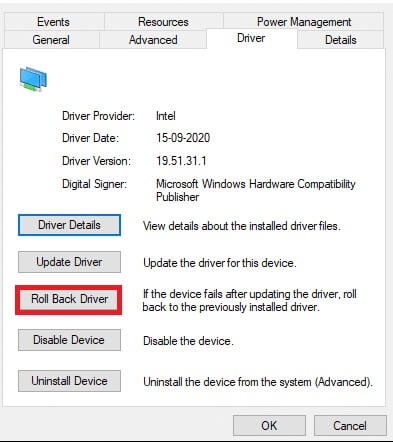
5. Mencione o motivo que o faz recuar? na recuperação do pacote do driver. Então clique "Sim" Como mostrado abaixo.
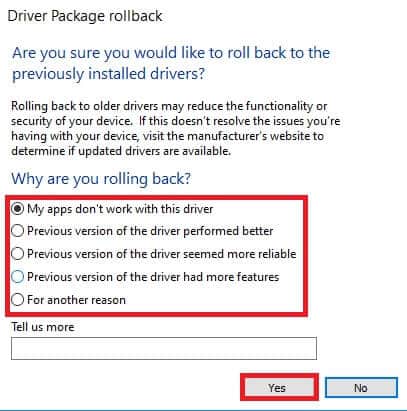
6. Em seguida, clique em "ESTÁ BEM" para aplicar esta alteração. finalmente , Reinicie o seu computador.
Método 6: Atualização do Windows
Verifique se você está usando uma versão atualizada do Windows. Caso contrário, os arquivos no sistema não serão compatíveis com os arquivos do programa, o que fará com que o ponteiro seja um problema inválido. Siga as etapas listadas abaixo para atualizar seu sistema operacional Windows.
1. Pressione Tecla Windows + I Ao mesmo tempo para correr Configurações.
2. Clique no quadrado Atualização e segurança , Como mostrado.
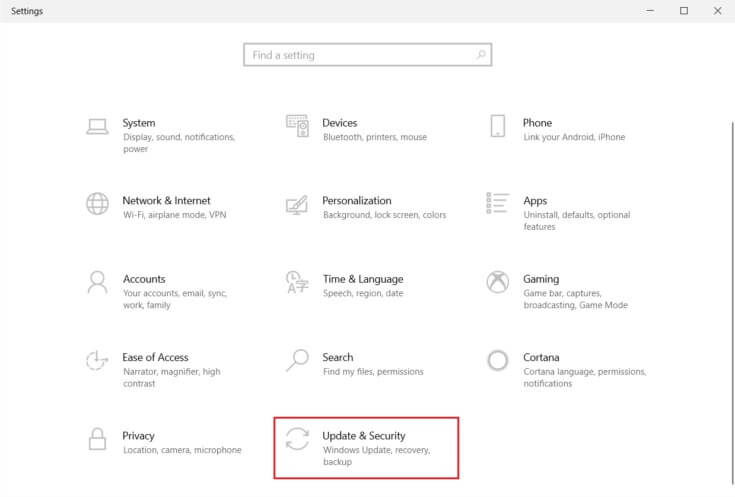
3. Em Aba de atualização do Windows , Clique O botão Verificar se há atualizações (verifique se há atualizações).
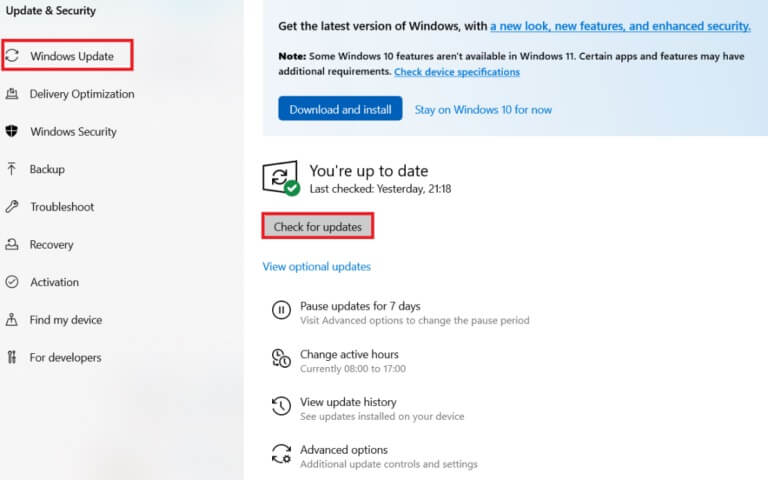
4A. Caso tNova conversa, Clique Instale agora E siga Instruções atualizar.
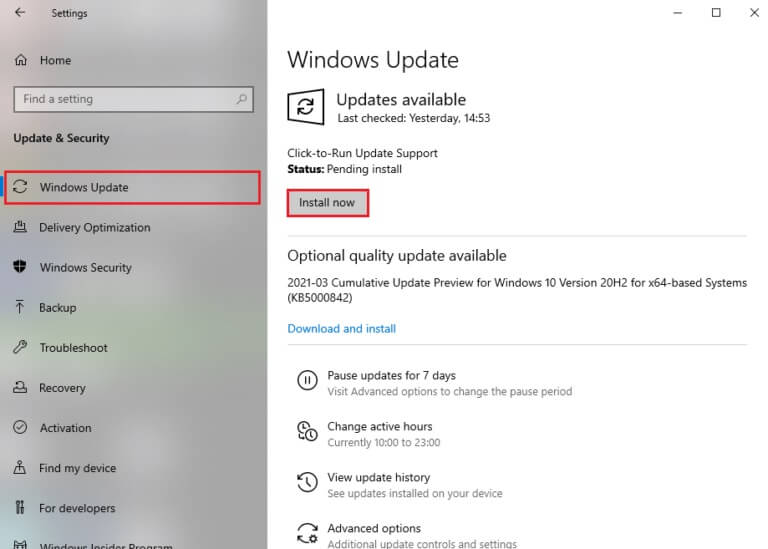
4 b. Caso contrário, se o Windows estiver atualizado, ele mostrará mensagem atualizada.
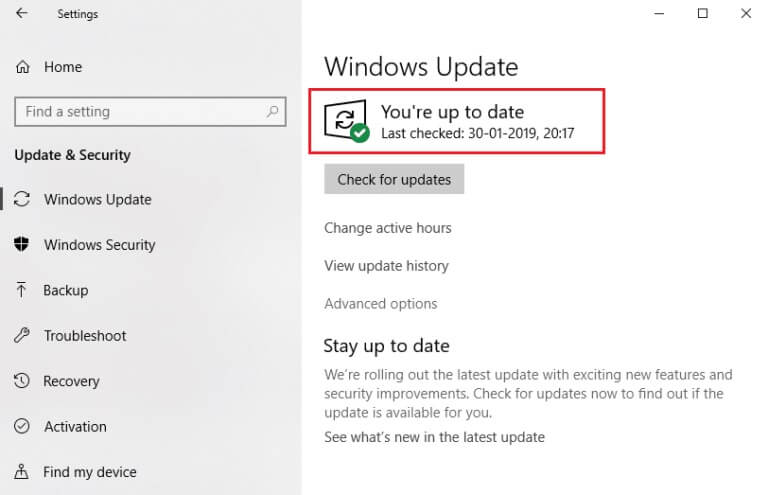
Método 7: Reinstalar a impressora
Suponha que você encontre esse erro após executar a solução de problemas da impressora. Nesse caso, você pode tentar reinstalar qualquer impressora específica em que esteja enfrentando o erro, conforme mostrado abaixo.
ملاحظة: Aqui, o dispositivo Microsoft Print to PDF é usado como exemplo
1. Abra painel de controle E clique em Dispositivos e Impressoras Como mostrado.
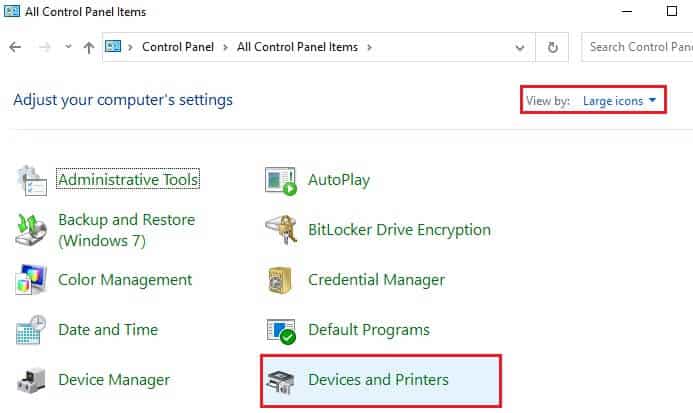
2. Em seguida, clique com o botão direito do mouse na impressora e selecione a opção Remover dispositivo conforme mostrado abaixo.
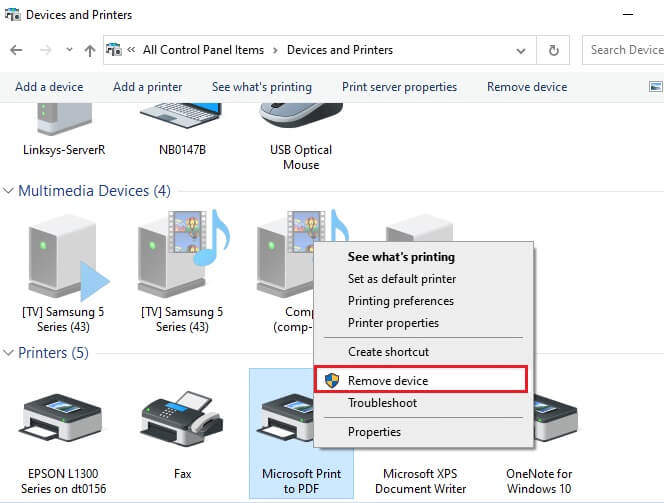
3. Clique "Sim" في Solicitar remover resolução.
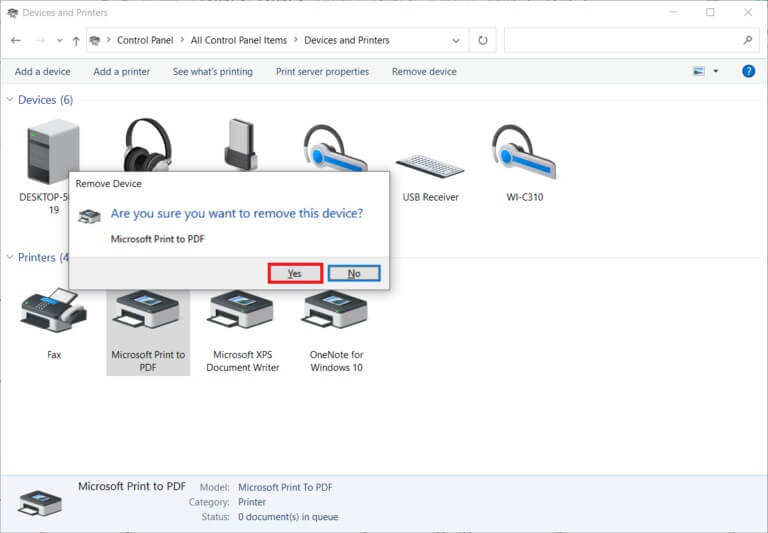
4. Mais tarde, clique em "Adicionar uma impressora" Como mostrado abaixo.
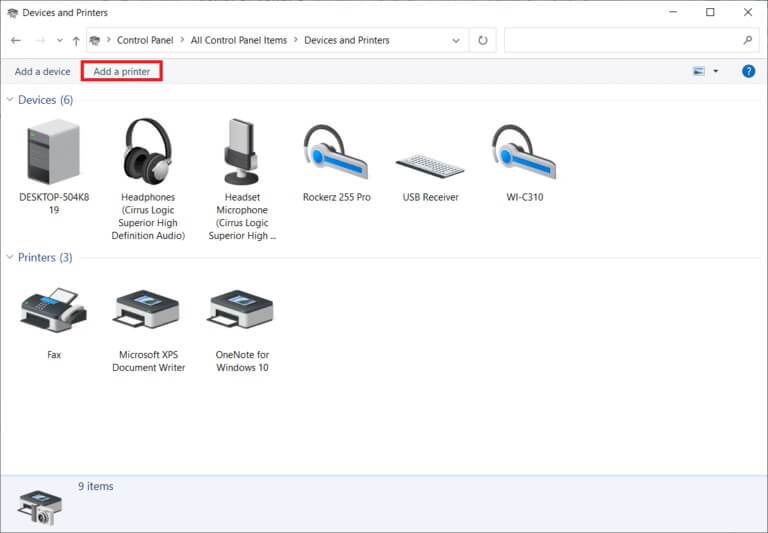
5. Agora, selecione A impressora que desejo não é uma opção listada Como mostrado abaixo.
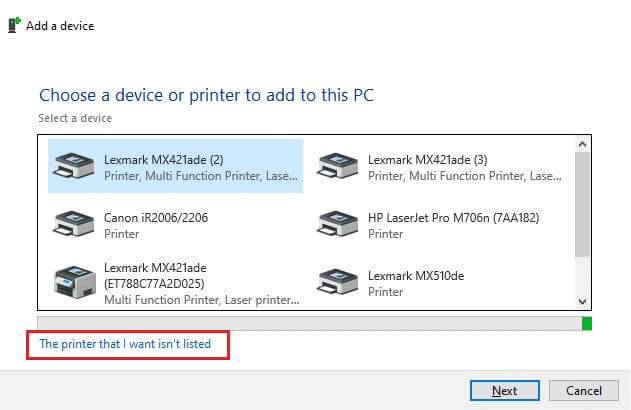
6. Em seguida, clique em Adicionar uma impressora local ou de rede com as configurações manuais conforme mostrado e, em seguida, clique em o próximo.
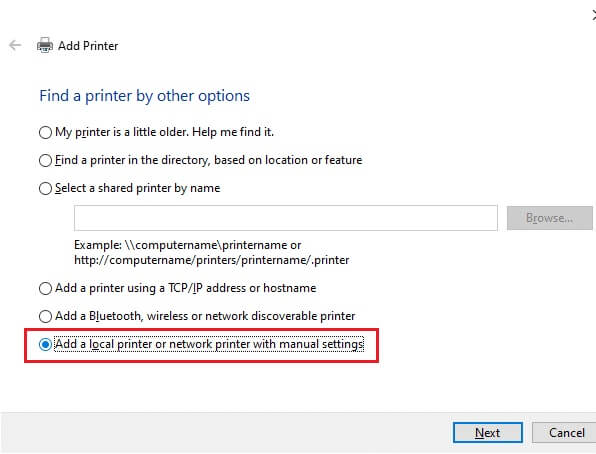
7. Na próxima janela, clique em PORTPROMPT: (Porta Local) na lista suspensa para usar uma porta existente e clique em o próximo.
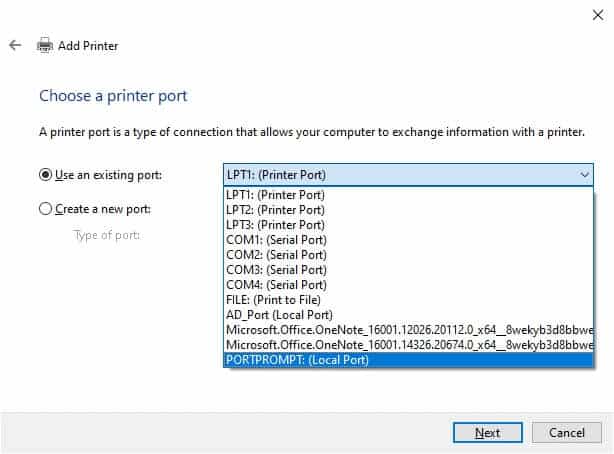
8. Agora, escolha fabricante e impressoras Como mostrado abaixo e clique o próximo Como mostrado.
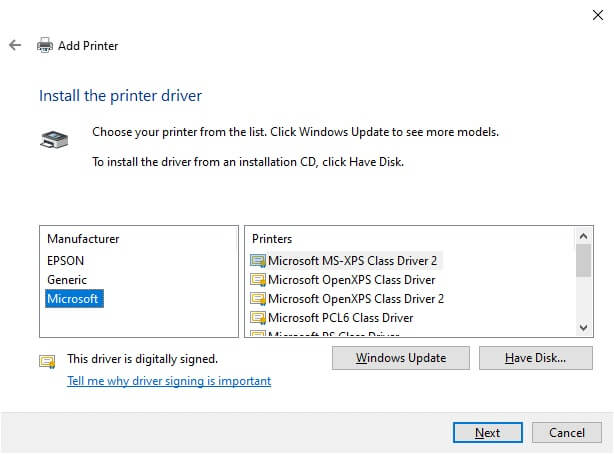
9. Renomeie a impressora, se necessário, e clique em "o próximo".
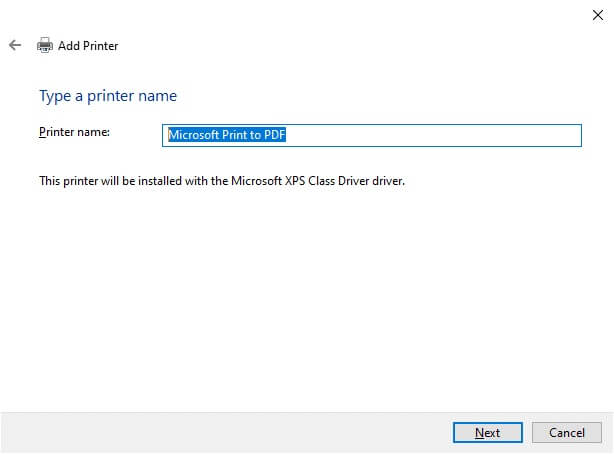
10. Por fim, aguarde o Windows instalar a impressora e verifique se esse erro está ocorrendo novamente.
Método 8: Repare os arquivos do sistema
Você pode verificar e reparar automaticamente os arquivos do sistema executando o Verificador de arquivos do sistema (SFC) e uma verificação do DISM. Siga as etapas listadas abaixo para fazê-lo.
1. Pressione Chave do Windows , E digite Prompt de comando E clique Executar como administrador.
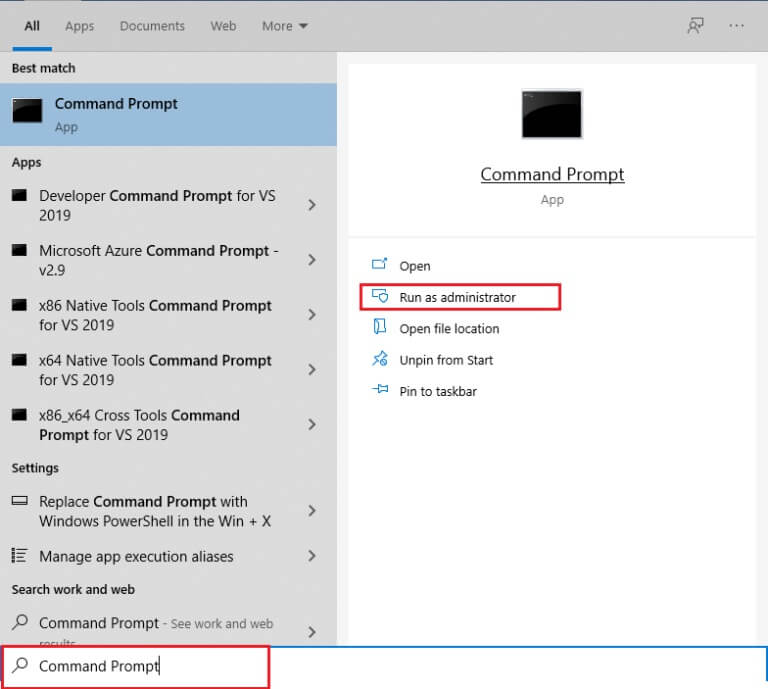
2. Clique "Sim" no prompt "Controle de conta de usuário".
3. Escreva o comando chkdsk C:/f/r/x E pressione Tecla Enter.
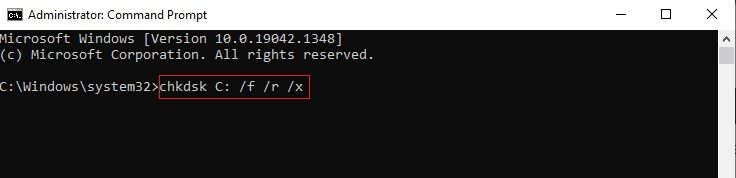
4. Se for solicitada uma mensagem, Não é possível executar o Chkdsk… Volume… em uso , Então digite Y E pressione Tecla Enter.
5. Novamente, digite o comando: sfc /scannow E pressione Tecla Enter ligar Verificação do verificador de arquivos do sistema.
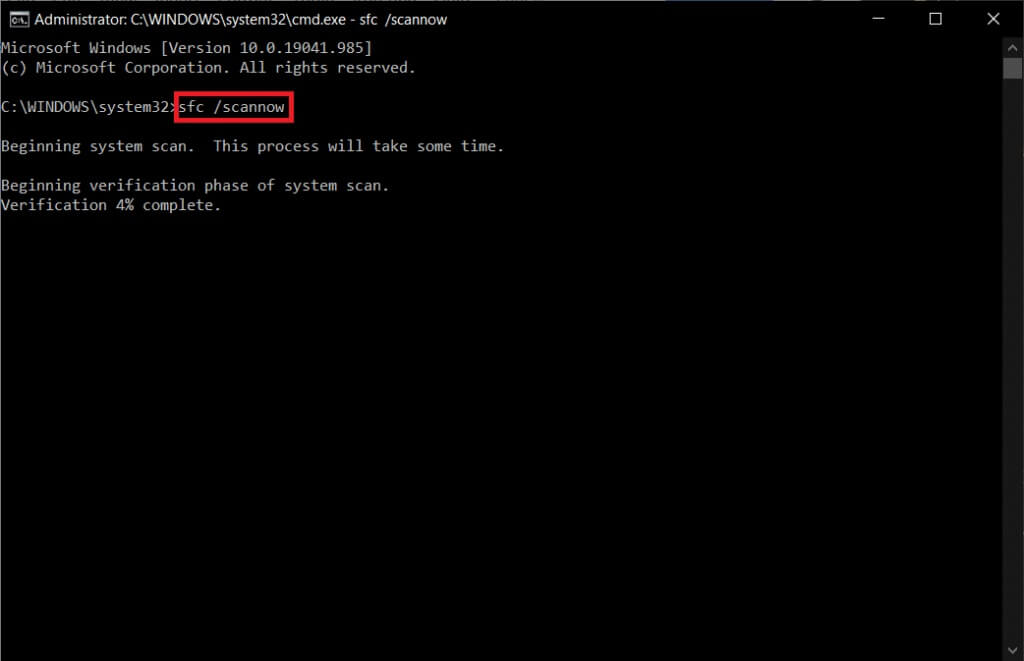
ملاحظة: A verificação do sistema será iniciada e levará dois minutos para ser concluída. Enquanto isso, você pode continuar realizando outras atividades, mas cuidado para não fechar a janela por engano.
Após a conclusão da verificação, você verá qualquer uma destas mensagens:
- A Proteção de Recursos do Windows não encontrou nenhuma violação de integridade.
- A Proteção de Recursos do Windows não conseguiu executar a operação solicitada.
- A Proteção de Recursos do Windows encontrou e reparou arquivos corrompidos com êxito.
- A Proteção de Recursos do Windows encontrou arquivos corrompidos, mas não conseguiu reparar alguns deles.
6. Uma vez concluído o exame, Reinicie o seu computador.
7. Levante-se novamente Execute o prompt de comando como administrador E execute os comandos dados um por um:
dism.exe /Online /imagem de limpeza /scanhealth dism.exe /Online /imagem de limpeza /restorehealth dism.exe /Online /imagem de limpeza /startcomponentcleanup
ملاحظة: Você deve ter uma conexão com a Internet em funcionamento para executar corretamente os comandos do DISM.
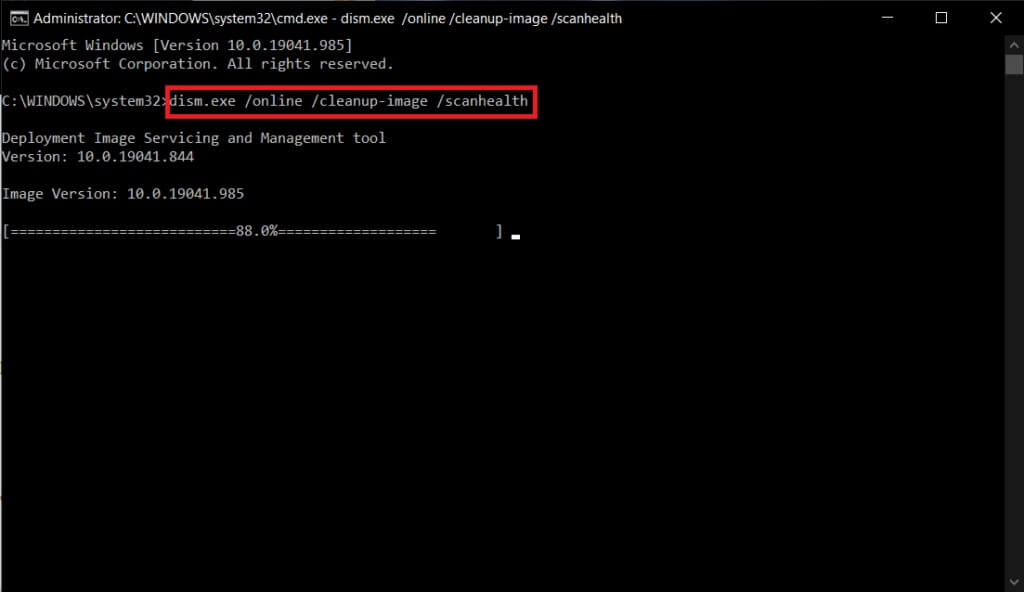
Método XNUMX: Execute uma verificação de malware
Siga estas etapas para executar uma verificação de malware e corrigir o erro Não é possível instalar a impressora, processador inválido.
1. Pressione Tecla Windows + I Ao mesmo tempo para correr Configurações.
2. Aqui, clique Configurações de atualização e segurança Como mostrado.
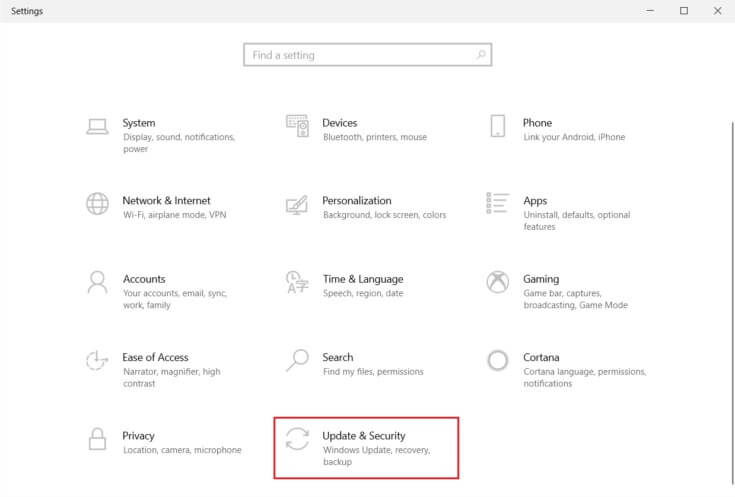
3. Vá para Segurança do Windows No painel direito.
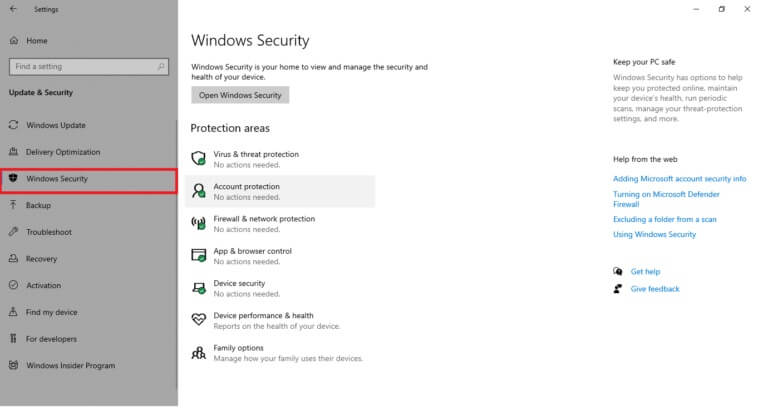
4. Clique em Opção Proteção contra vírus e ameaças No painel direito.
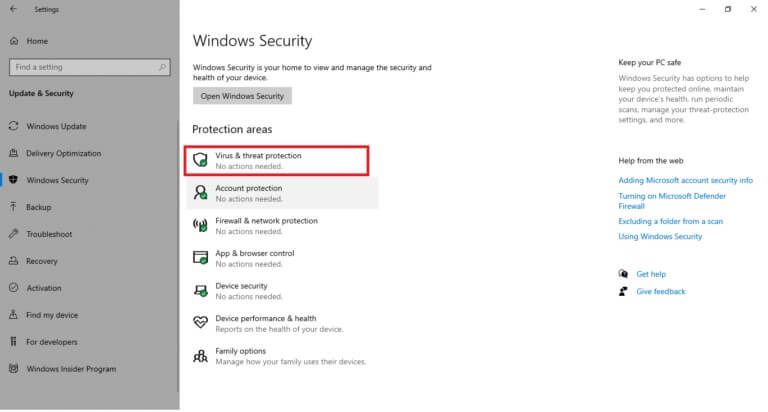
5. Clique Botão de digitalização rápida para verificar se há malware.
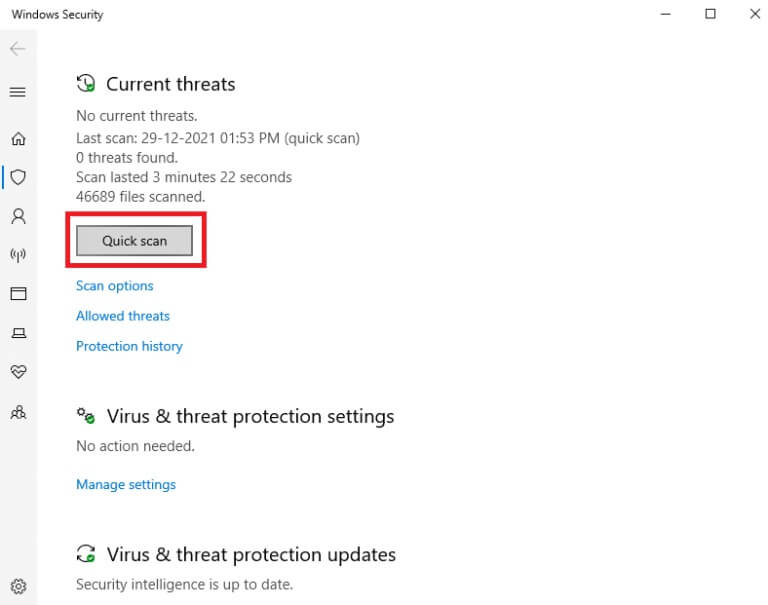
6 a. Assim que a verificação for concluída, todas as ameaças serão exibidas. Clique Iniciar ações entre as ameaças atuais.
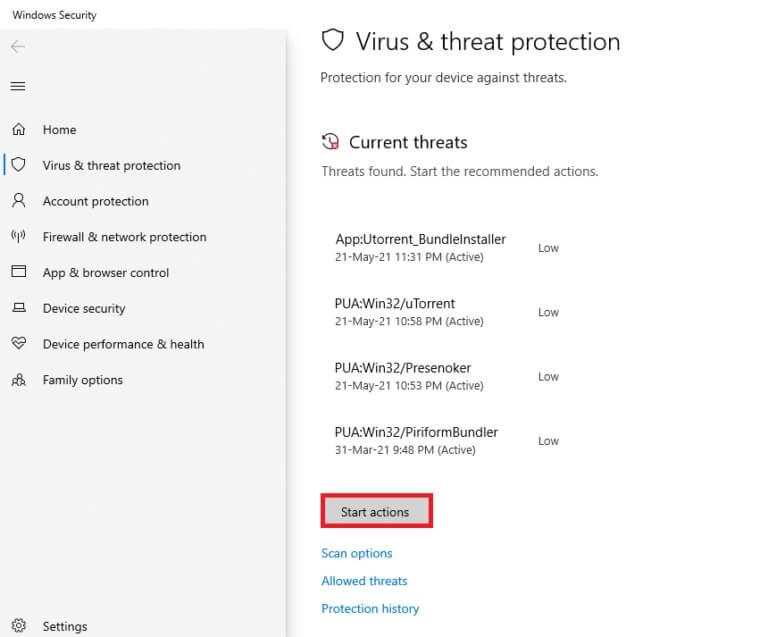
6 b. Se não houver ameaça em seu dispositivo, o dispositivo exibirá um alerta informando que não há ameaças no momento.
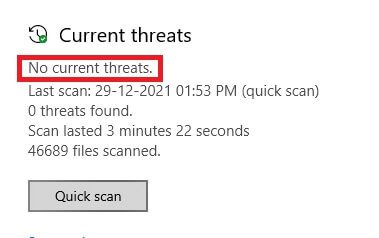
Método XNUMX: Execute o reparo de inicialização
A execução do reparo de inicialização ajudará você a corrigir o erro de processador inválido não é possível instalar a impressora. Siga as instruções listadas abaixo para fazer isso.
1. Vá para menu Iniciar.
2. Agora, selecione símbolo de energia E clique em Reiniciar Enquanto Pressione a tecla Shift.
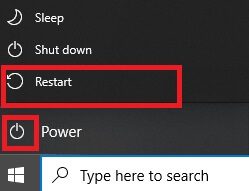
3. Aqui, clique encontre os erros e resolva-os. Consulte a foto.
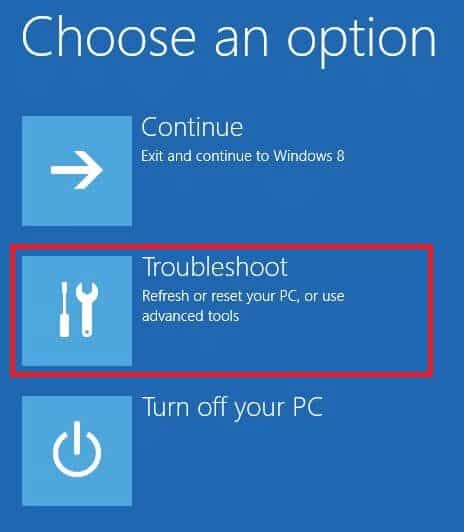
4. Agora, clique em Opções avançadas Seguido pela reparação de problemas de inicialização.
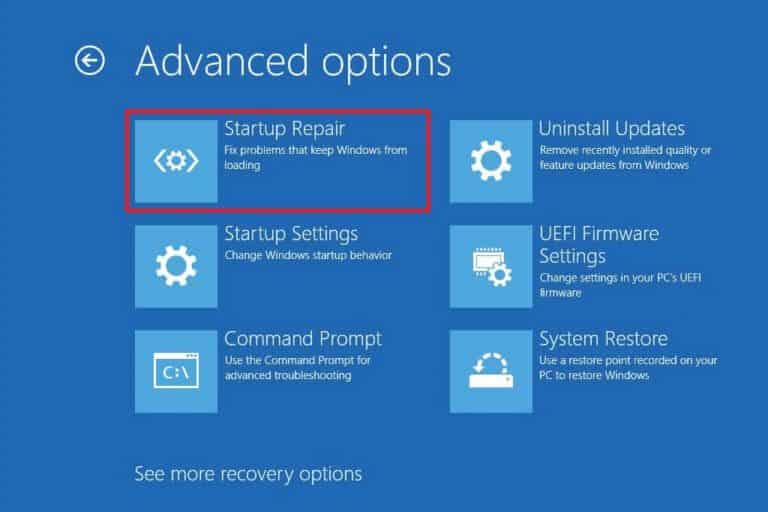
5. Agora, clique em "Acompanhamento" seguir. Se sua conta estiver protegida por senha, selecione sua conta e digite sua senha para continuar.
Agora, a ferramenta de Reparo de Inicialização examinará seu computador e corrigirá o problema.
Método 11: Desinstalar atualizações corrompidas no modo de segurança
Alguns outros usuários que estão enfrentando o erro Não é possível instalar a impressora - o processador é inválido conseguiram resolvê-lo no modo de segurança. Inicialize seu computador no modo de segurança e tente desinstalar a atualização mais recente que causou o erro. Aqui estão algumas instruções para instalar a atualização no modo de segurança.
ملاحظة: Para inicializar seu computador no modo de segurança, você pode ser solicitado com uma tela para inserir sua chave BitLocker (se você tiver um dispositivo criptografado).
Para inicializar o computador no modo de segurança, você deve entrar no ambiente de recuperação do Windows, o que pode ser feito desligando e ligando o dispositivo repetidamente.
1. Pressione Tecla Windows + I juntos para abrir Configurações em seu sistema.
2. Agora, selecione Atualização e segurança.
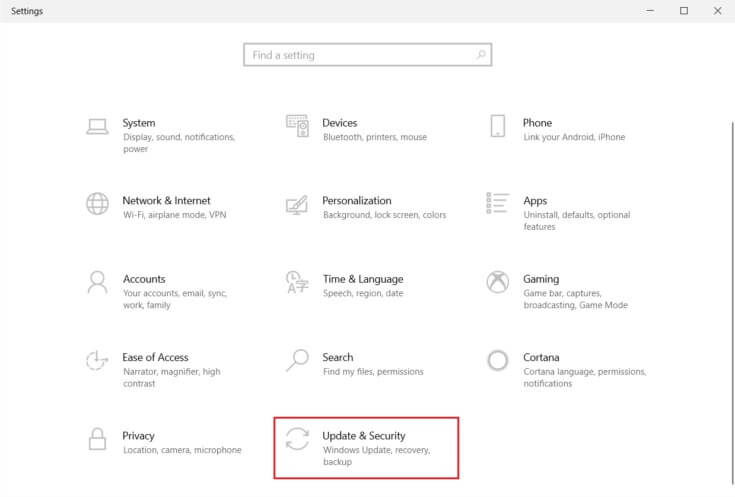
3. Agora, clique em Recuperação no painel esquerdo e selecione uma opção Reiniciar Agora em Inicialização avançada.
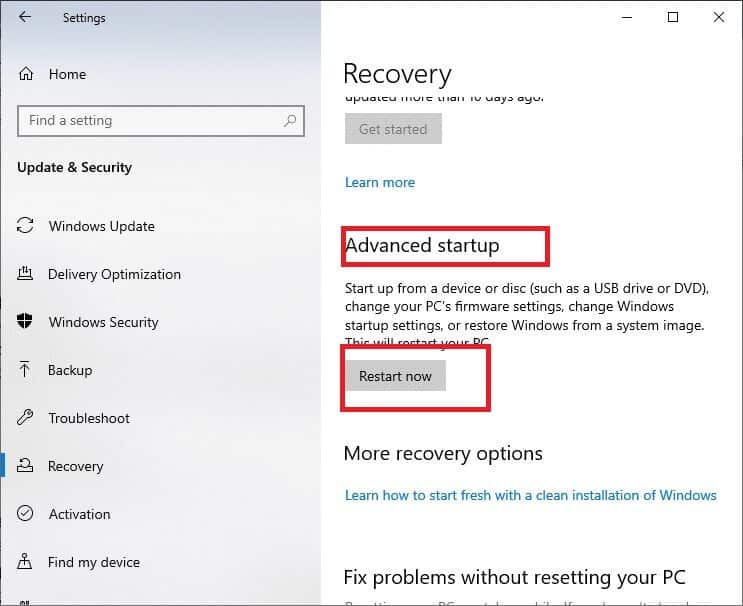
4. Agora, deixe seu computador reiniciar completamente desta vez. entrará em Ambiente de recuperação do Windows agora.
5. Aqui, clique encontre os erros e resolva-os.
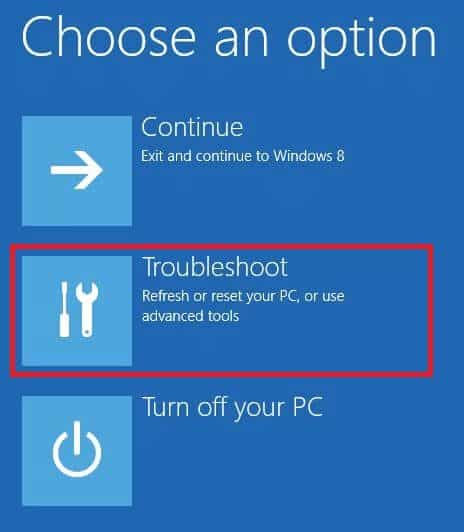
6. Agora, clique em Opções avançadas Como mostrado.
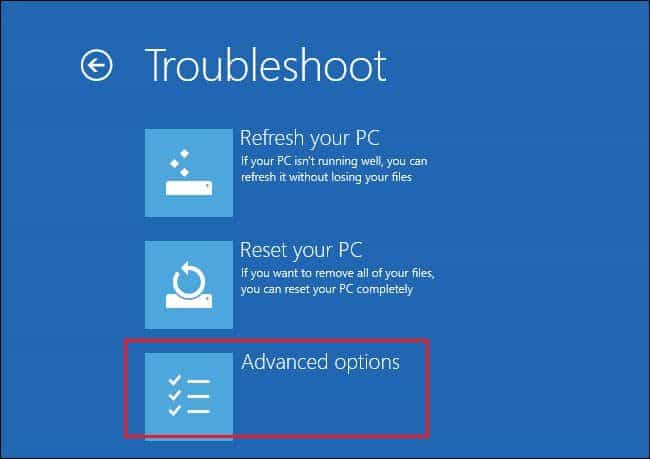
7. Agora, selecione Opções avançadas Seguido por configurações de inicialização.
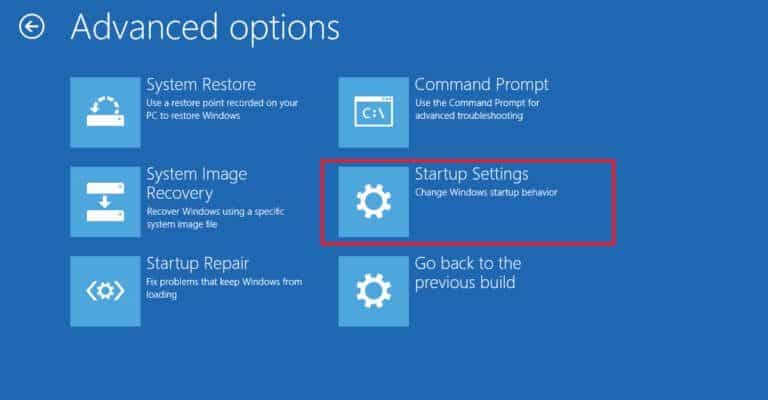
8. Clique Reiniciar Aguarde uma tela aparecer Configurações de inicialização.
9. Pressione chave (número) 4 entrar Modo de segurança.
ملاحظة: Para ativar o Modo de segurança com acesso à rede, pressione o número 5.
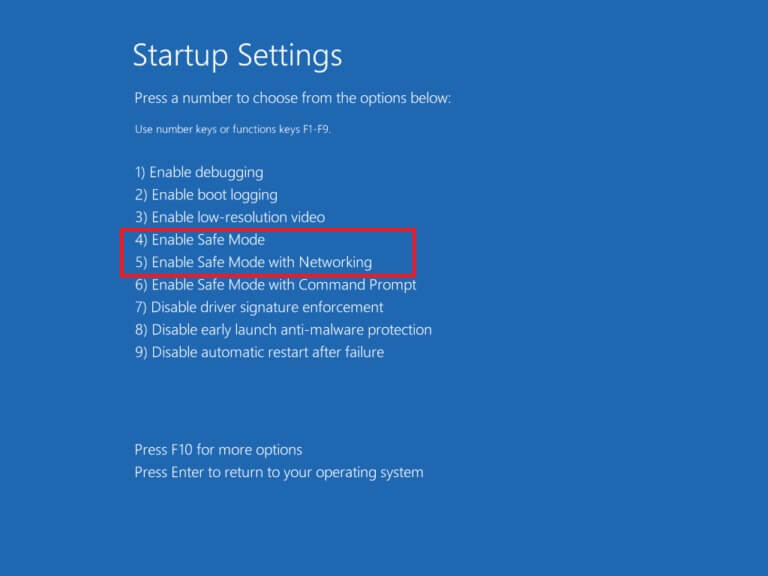
Agora, você poderá prosseguir e corrigir isso desinstalando manualmente as atualizações mais recentes após inicializar o computador no modo de segurança.
10. Pressione Chave do Windows. Tipo painel de controle E ligue-o.
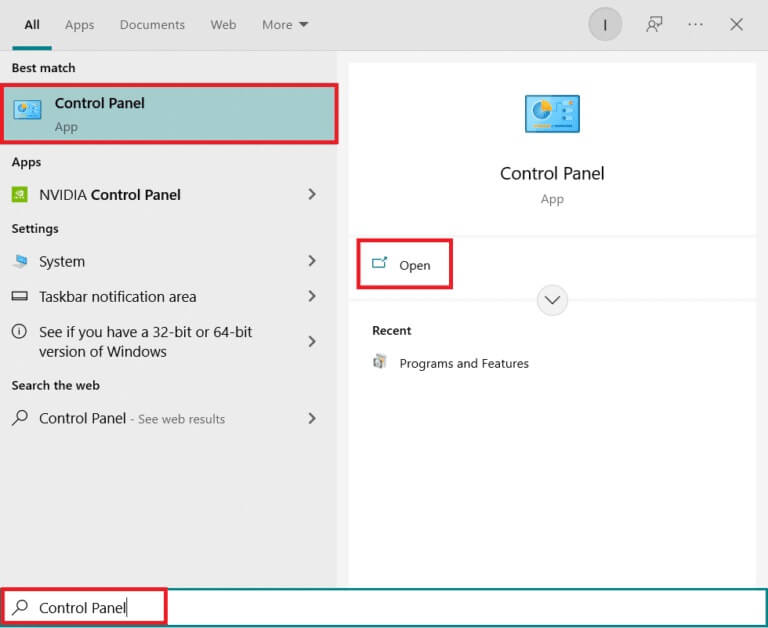
11. Definir Exibição por ícones grandes E definir Programas e características.
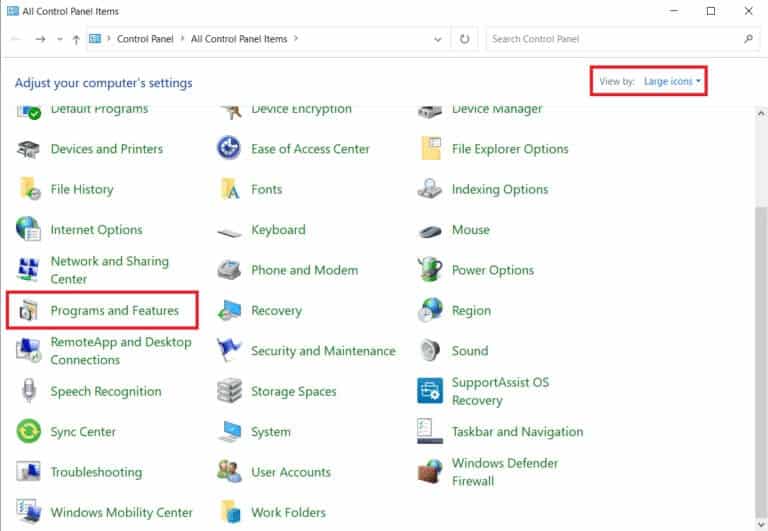
12. Agora, clique em Ver atualizações instaladas no painel direito, conforme mostrado aqui.
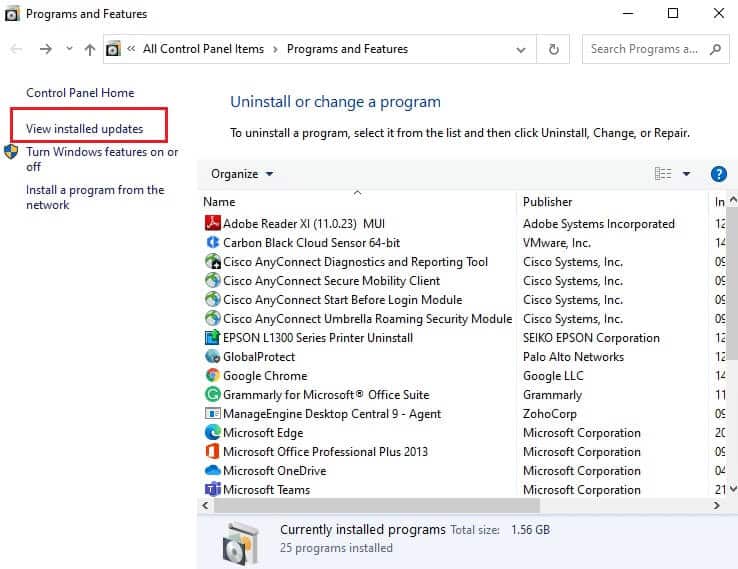
13. Agora, selecione Ultima atualização E clique Opção de desinstalação , Como mostrado abaixo.
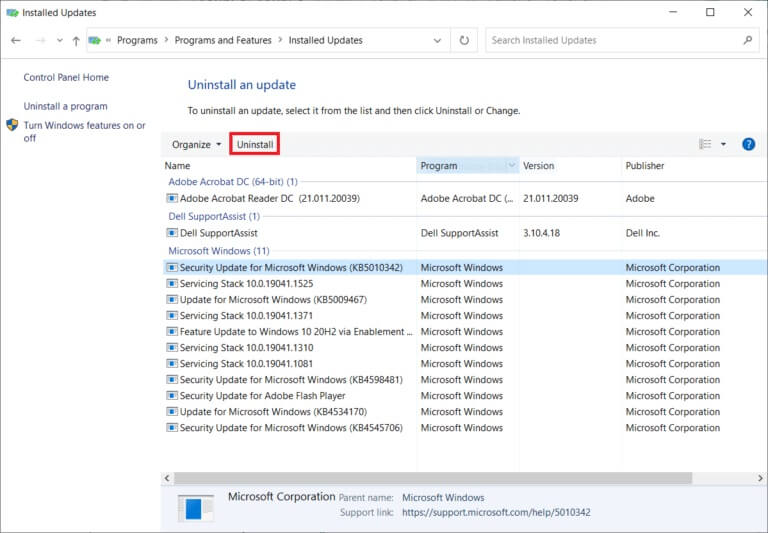
14. Em seguida, confirme a reivindicação, se aplicável, E reinicie o computador.
Verifique se você corrigiu o problema.
ملاحظة: Se você encontrar algum erro no modo de segurança, desinstale ou reinstale os aplicativos problemáticos que estão causando esse erro.
Método 12: Execute uma restauração do sistema
Na maioria das vezes, você pode encontrar a incapacidade de instalar a impressora é um erro de processador inválido após a atualização do Windows. Se você encontrar esse problema, você pode recuperação do sistema à sua versão anterior.
ملاحظة: Recomenda-se inicializar o computador com Windows 10 no modo de segurança antes de prosseguir com a restauração do sistema.
1. Pressione Chave do Windows , E digite Prompt de comando E clique Executar como administrador.
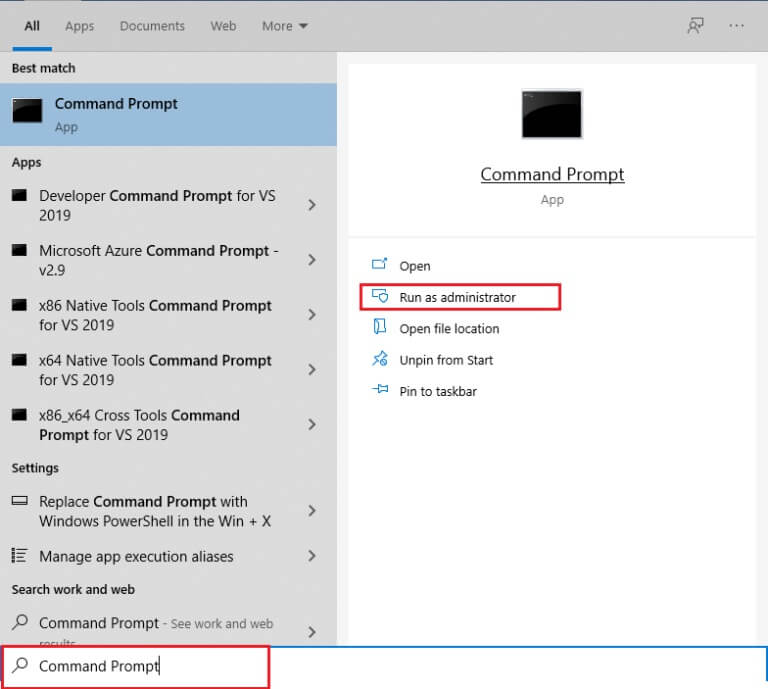
2. Escreva o comando rstrui.exe E pressione Tecla Enter.
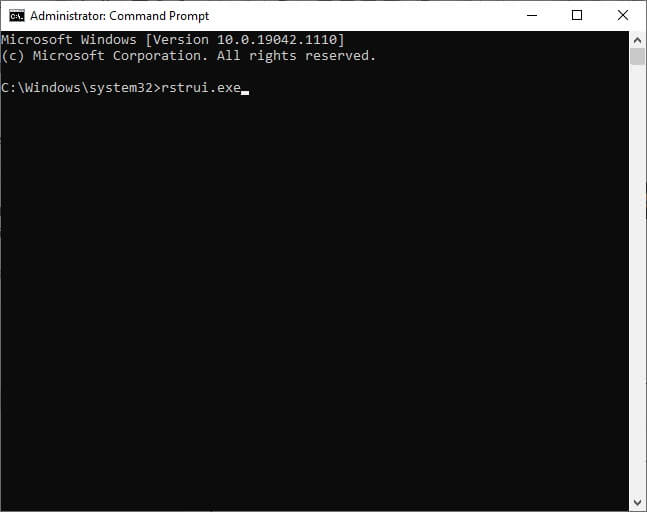
3. Agora, clique em Avançar na janela recuperação do sistema , Como mostrado.
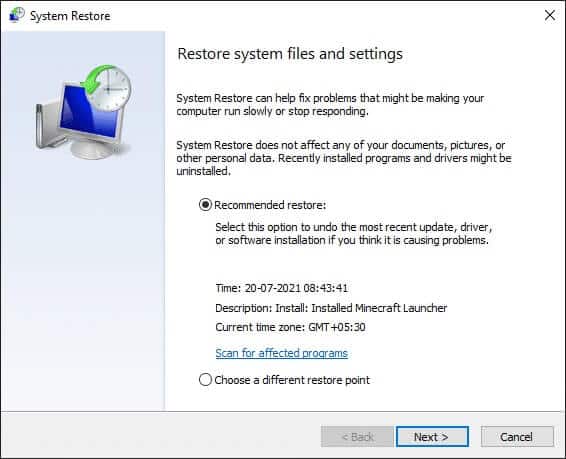
4. Finalmente, confirme o ponto de restauração clicando no botão "final".
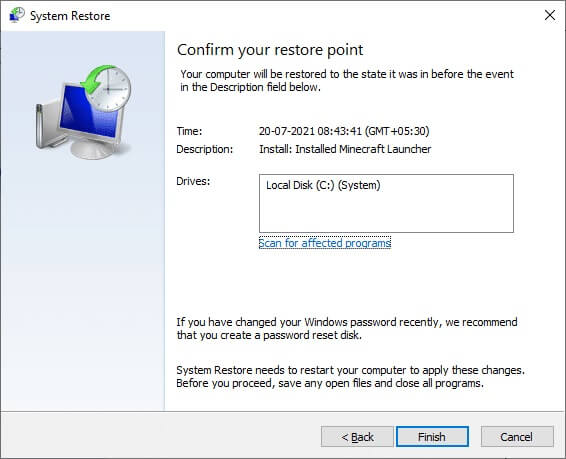
Agora, o sistema será restaurado ao seu estado anterior, agora verifique se o problema foi resolvido.
Esperamos que este guia tenha sido útil e que você possa corrigir a impossibilidade de instalar a impressora e que você tenha conseguido corrigir o identificador é um erro inválido no Windows 10. Diga-nos qual método funciona melhor para você. Além disso, se você tiver alguma dúvida/sugestão sobre este artigo, sinta-se à vontade para deixá-la na seção de comentários.